O que é o erro ‘Erro para tipo de chave inválida do proprietário do site’?
Se você está enfrentando o erro ‘Erro para tipo de chave inválida do proprietário do site’ ao tentar fazer login no painel do WordPress do seu site, você está no lugar certo para a solução. Você será guiado com etapas / métodos fáceis para resolver o problema. Vamos começar a discussão.
Erro de ‘erro de tipo de chave inválida do proprietário do site’: é o erro do painel do site que geralmente aparece quando você tenta fazer login no painel do seu site ou painel WordPress. Este erro indica que você está usando o tipo de chave incorreto em seu reCaptcha. Por exemplo, o tipo de Chaves V2 para o site que você está usando não é válido para o Tipo ReCaptcha V3 e não são intercambiáveis de forma alguma. E se você estiver usando o tipo de chave ReCaptcha V3 em seu site, deverá usar a mesma chave para acessar o painel do seu site.
A possível razão por trás desse erro pode ser o tipo de chave ReCaptcha que você está usando. Você não pode usar o tipo de chave ReCaptcha V2 para o tipo ReCaptcha 3. Você pode configurar o mesmo tipo de chave no cPanel do seu site para corrigir o problema. Outra possível razão por trás desse erro pode ser o nome do seu domínio que não foi verificado corretamente de acordo com o nome que você usou ao se registrar no Google ReCaptcha. Vamos buscar a solução.
Como corrigir o erro para o tipo de chave inválida do proprietário do site?
Método 1: Downgrade da chave ReCaptcha para a chave V2
Este erro geralmente ocorre quando você tenta usar o tipo de chave V2 ReCaptcha para a chave V3 para acessar o painel do site e o intercambiável não é possível. Portanto, você pode fazer o downgrade do ReCaptcha do tipo de chave V3 para a chave V2 a fim de resolver o problema.
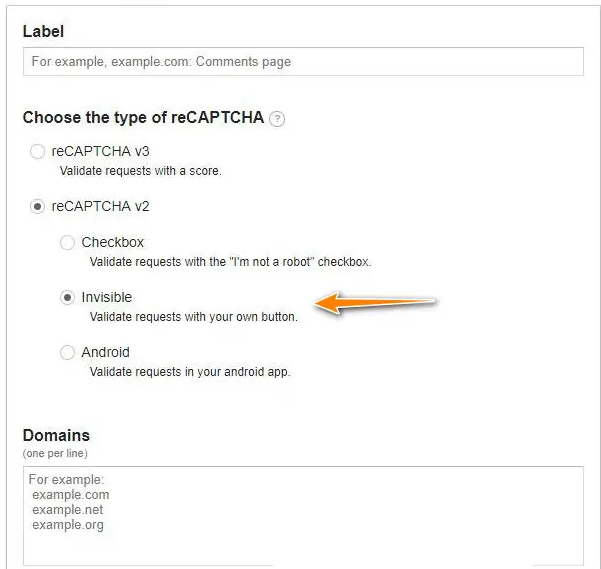
Etapa 1: Abra seu navegador e acesse o site oficial do ‘WordPress’. Ou inicie o aplicativo WordPress em seu PC com Windows.
Etapa 2: no aplicativo aberto, vá para ‘Admin’ e selecione ‘Formulário de contato 7> Integrações’ e remova todas as chaves de API configuradas anteriormente nesta seção
Etapa 3: agora, encontre e selecione ‘Plugins> Add Plugin’
Etapa 4: encontre ‘ReCaptcha invisível para WordPress’, instale e ative este plug-in
Etapa 5: agora, vá para sua conta de administrador ReCaptcha, selecione ‘ReCaptcha V2 (invisível)’ e gere novas chaves
Etapa 6: prossiga para concluir o processo e, uma vez feito, você receberá ambas as chaves ‘Chave do site’ e ‘Chave secreta’. Copie a ‘Chave do site’ e a ‘Chave secreta’ para a área de transferência ou salve-as no ‘Bloco de notas’
Etapa 7: agora, abra ‘WordPress’ novamente e vá para ‘Admin> Configurações> ReCaptcha invisível’
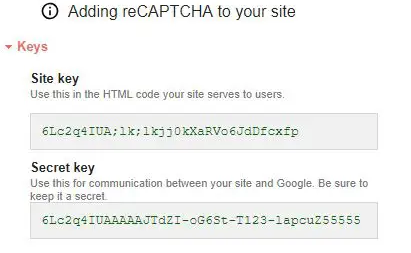
Etapa 8: agora, cole a ‘Chave do site’ e a ‘Chave secreta’ copiadas em seus respectivos campos
Etapa 9: selecione a opção ‘Inferior esquerdo’ ou ‘embutido’ na lista suspensa ‘Posição do selo’
Etapa 10: por fim, selecione a opção ‘Salvar’ e vá para a guia ‘Formulários de contato’, marque ‘Ativar proteção para formulário de contato 7’ e clique em ‘Salvar alterações’.
Método 2: verifique se as chaves Google ReCaptcha são compatíveis
Esse erro também pode ocorrer se as chaves do Google ReCaptcha não forem compatíveis com as que você especificou no painel de administração do CDN. Pode ser possível obter esse erro se você tiver especificado a versão V2 ReCaptcha na página de administração do Google ReCaptcha e o tipo de chave V3 no painel de administração do CDN. Você deve certificar-se de que as duas versões das chaves ReCaptcha são idênticas entre si, conforme especificado na página de administração do Google ReCaptcha e no painel de administração do CDN.
Método 3: Validar o nome de domínio
Você deve verificar se o seu site existe com o mesmo nome de domínio que você registrou no ReCaptcha e se o site também foi adicionado à seção de domínio da página ReCapatcha do Google. O erro ‘Erro para tipo de chave inválida do proprietário do site’ ocorre geralmente devido à incompatibilidade de domínios, também se o seu site estiver atualmente em um servidor de teste.
Nesse caso, você pode tentar corrigir o erro verificando primeiro o seu site. Para fazer isso, você precisa selecionar a opção ‘Plugins’ e clicar em ‘Configurações’ na opção ‘WP-ReCaptcha’ e, em seguida, inserir ‘chave do site’ e ‘chave secreta’ nos campos obrigatórios e, finalmente, salvar as alterações.
Método 4: modificar o banco de dados do site
Outra maneira possível de resolver esse erro é fazer certas alterações no banco de dados do site. Este erro também pode ocorrer se as configurações do site forem configuradas como tal, o administrador dos sites deve habilitar a opção de captcha para fazer login no site. Você pode desabilitar esta opção nas configurações, mas antes de fazer isso, você deve primeiro fazer um backup. Para desativar a opção ‘Captcha’ nas configurações do site, você precisa inserir o seguinte comando no banco de dados. Acesse o banco de dados do site e digite o seguinte comando.
“UPDATE tblconfiguration SET value = ” where setting = ‘CaptchaSetting’;”
Método 5: registrar uma nova chave ReCaptcha
Este método funcionará para sites WordPress. Se o problema persistir, você pode registrar uma nova chave ReCaptcha para o seu site para fazer o login no painel de controle a fim de corrigir o problema.
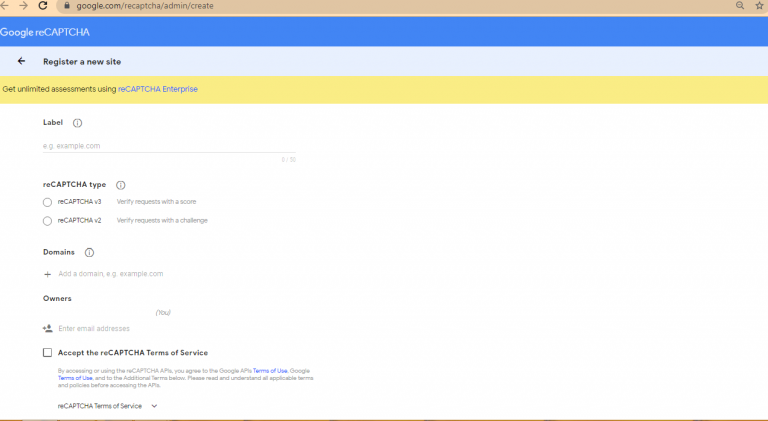
Etapa 1: Abra seu navegador como o Google Chrome em um PC com Windows e visite a página ‘Google ReCaptcha Admin Create (oficial)’ ou visite a página ‘https://www.google.com/recaptcha/admin/create’
Etapa 2: na página aberta, pressione o ícone ‘Mais (+)’ para criar uma nova chave
Ste p 3: Preencha as especificações completas, incluindo Etiqueta, Tipo ReCaptcha (chave V2 ou V3), Domínio e Proprietário
Etapa 4: marque a caixa de seleção ‘ReCaptcha Terms Of Services’ e clique no botão ‘Enviar’
Etapa 5: uma nova ‘chave do site’ e ‘chave secreta’ ficarão visíveis para você. E agora, insira as duas chaves nas configurações de plug-ins do site.
Etapa 6: uma vez feito isso, tente fazer login no painel do seu site onde ReCaptcha está implementado e verifique se o erro foi resolvido.
Método 6: entre em contato com a Central de Ajuda ReCaptcha
Se o problema persistir, você pode entrar em contato com a Central de Ajuda do ReCaptcha e você receberá a solução correta para esse erro.
Corrija problemas do Windows PC com a ‘Ferramenta de reparo de PC’ [solução recomendada]
“Ferramenta de reparo do PC” é uma maneira fácil e rápida de encontrar e corrigir erros BSOD, erros DLL, erros EXE, problemas com programas, malware ou vírus, arquivos de sistema ou problemas de registro e outros problemas do sistema com apenas alguns cliques. Você pode obter esta ferramenta através do botão / link abaixo.
Conclusão
Tenho certeza de que esta postagem ajudou você em Como corrigir o erro para o tipo de chave inválida do proprietário do site na página de login do site (Painel do WordPress) com várias etapas / métodos fáceis. Você pode ler e seguir nossas instruções para fazer isso. Isso é tudo. Para qualquer sugestão ou dúvida, escreva na caixa de comentários abaixo.
